La mayoría de los clientes al entregarles su diseño de papelería, nos piden ayuda para insertar sus diseños en Word y así tenerlos disponibles por si necesitan generar documentos de manera rápida.
Características de tu archivo
Guarda tu diseño de hoja membretada en .jpg a 300 pdi y en modo RGB
Pasos para insertar una hoja membretada en Word
Lo que debes hacer es ir a diseño de páginas, seleccionar marca de agua y elegir marcas de agua personalizadas.
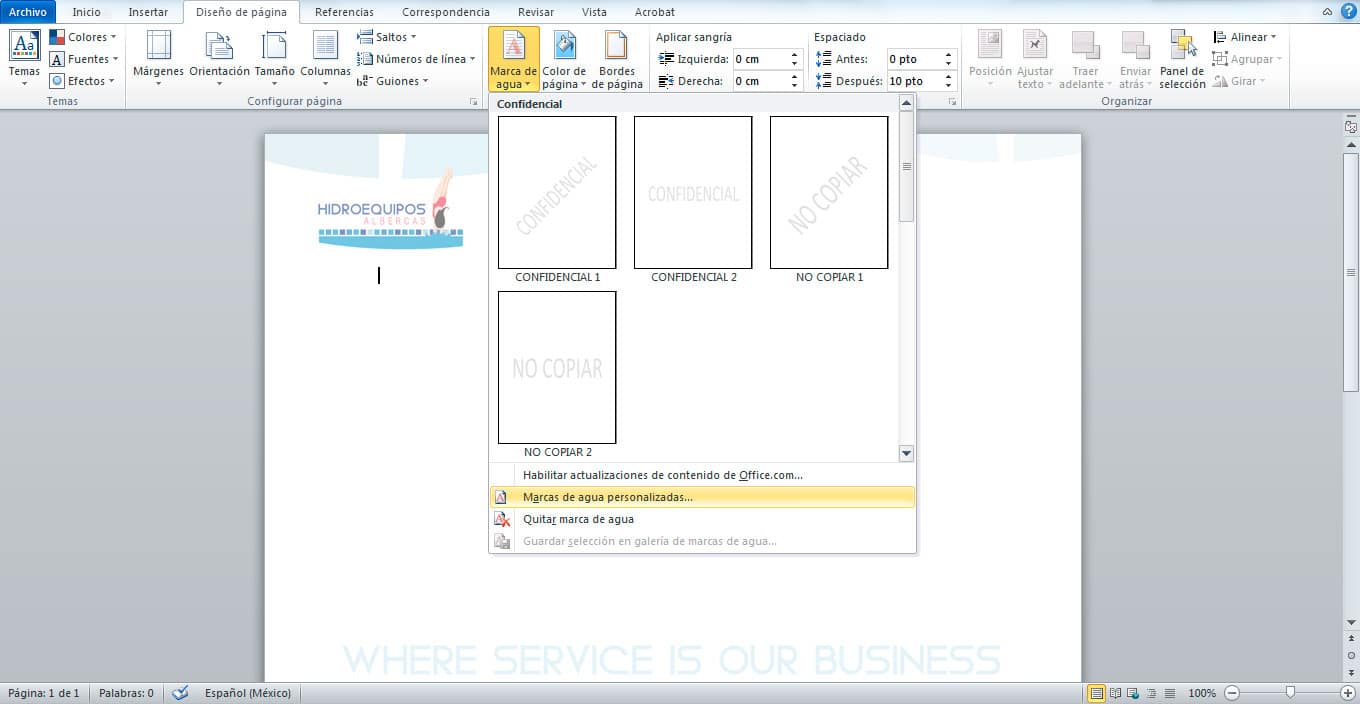
Ahí te van a salir varias opciones. Debes seleccionar tu hoja membretada en seleccionar imagen. Recuerda desactivar la opción decolorar para que conserve el color y ponerle la escala al 100%.

Es importante que tu diseño esté al 100% de tamaño, en 150 pdi y en modo RGB. O word no te permitirá insertarlo.
Cuando termines de acomodar tu hoja, dale clic a aceptar. ¡Y listo!
Si necesitas ajustar pequeños detalles, o si parte del texto está tapando el logotipo o cubriendo parte de la información de la hoja membretada, lo que debes hacer es ajustar márgenes.
En la parte superior “Formato” encontraras la opción “márgenes” y en parte de abajo vendrán “márgenes personalizados” ahí puedes ajustar tus márgenes al tamaño que lo necesitas para no tapar tu diseño.
En la misma pestaña “Formato” puedes ajustar el tamaño de página.
Solo ten en cuenta que al ajustar tus márgenes la hoja membretada también podrá desacomodarse. Si notas que algo se ha movido solo da doble clic en la parte de arriba de la página, (Donde se encuentra la estrella) para que abra modo de edición del encabezado y pie de página. Cuando este nuevamente acomodado tu diseño dale clic a “cerrar encabezado y pie de página”

No te preocupes si tu diseño se ve opaco o decolorado mientras lo editas, es una manera de no distraerte a la hora de hacer tu trabajo. Cuando lo imprimas o lo exportes a un PDF tomara sus tonos originales.
¡Listo, serás un profesional en la oficina!
